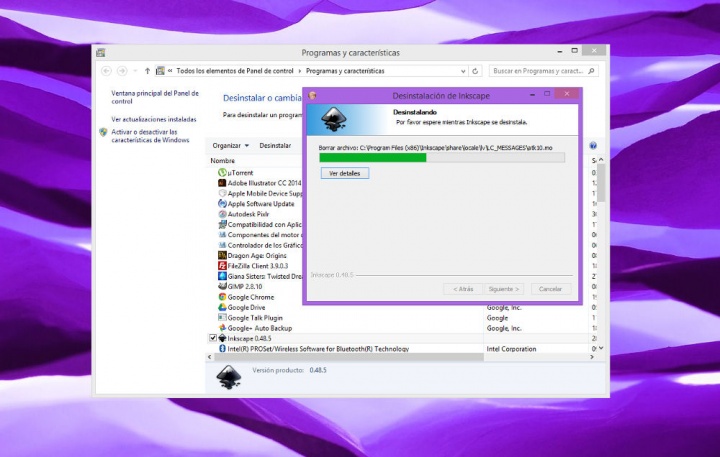Para algunos usuarios lo de desinstalar un programa suena a chiste, pero hay quien no conoce todos sus secretos. Y más de uno se llevará una sorpresa si el sistema habitual no funciona como espera. Con la presentación de Windows 10 en enero nuestros ordenadores se volverán aun más complejos, así que es un buen momento para repasar temas básicos.
Así es cómo desinstalar un programa que no se elimina en Windows:
- El panel de control: el sistema clásico es ir al Panel de control, a la opción Desinstalar programas y características. Desde una lista podremos escoger qué queremos eliminar.
- Apps Modern UI: para las nuevas apps de Windows 8 hemos acudir a la pantalla de Inicio, pulsar con el botón derecho y marcar la opción de desinstalar.
- Restaurar sistema: si un programa que hemos instalado recientemente se resiste, sólo debemos buscar un punto de restauración anterior para solucionar el problema.
- Programas portables: realmente no están instalados, tenemos que borrar los archivos y desparecerán. Eso sí, hay que tener cuidado de que realmente no aparezca como un programa instalado en Windows.
- Reparar: a veces un programa no se desinstala porque está dañado. Si lo reparamos desde el Panel de control podemos llegar a resolver el problema.
- Desinstaladores: hay disponibles muchos programas en Internet que ejecutan una desinstalación profunda cuando todo lo demás falla, como IObit Uninstaller o Revo Uninstaller.

Así que ya no hay motivo para tener un programa instalado que no queremos, sobre todo porque puede estar haciendo que nuestro ordenador vaya más lento. Espero que estos trucos te hayan ayudado a tener más claro que siempre tenemos cómo desinstalar un programa que no se elimina si nos esforzamos un poco.
¿Qué opinas de este tutorial? ¿Te parecen trucos muy básicos, o crees que te serán útiles en el futuro?
- Ver Comentarios